在您的iPhone上整理应用,通过创建桌面文件夹可以使主屏幕更加有序,以下是如何轻松地在iPhone桌面上建立新文件夹的步骤:
<li>启动编辑模式
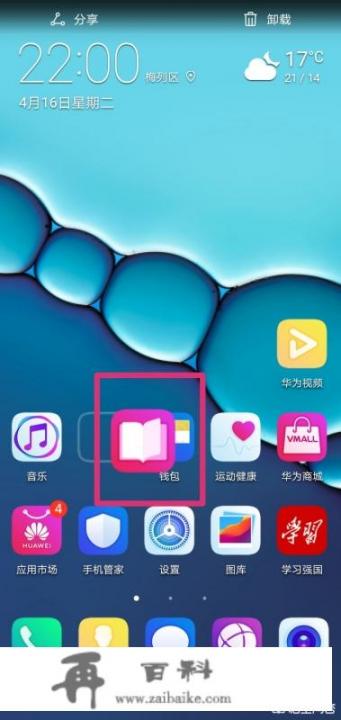
<p>你需要进入桌面编辑模式,只需长按iPhone主屏幕上的任意空白区域,直到所有应用开始轻微抖动,这表示已进入编辑状态。</p></li>
<li>拖拽应用以创建文件夹
<p>接着,选择一个应用并长按不放,直到其图标四周出现虚线框,将这个应用图标拖拽到另一个应用图标之上,这样就会立即创建一个新的文件夹,其中包含了这两个应用。</p></li>
<li>重命名和调整文件夹
<p>如果你想要更改文件夹的名称或添加更多应用,只需点击打开文件夹,然后重复上述步骤即可,要重命名文件夹,长按文件夹标题,输入新的名字后确认即可。</p></li>
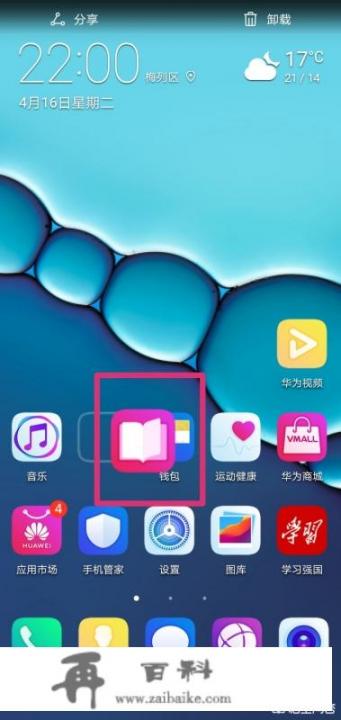
对于华为手机(以华为Enjoy 9s为例),创建文件夹的方法类似:
<li>启动编辑模式
<p>在华为手机上,同样需要先启动编辑模式,长按桌面上的一个应用图标,直到所有应用图标开始抖动。</p></li>
<li>拖拽应用创建文件夹
<p>接下来,抓住一个应用图标并将其拖动到另一个应用图标之上,松开手指后,两个应用会自动归入同一个新文件夹。</p></li>
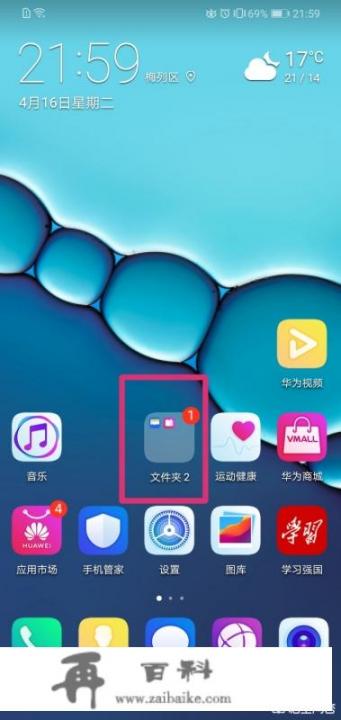
<li>管理文件夹
<p>点击打开新文件夹,你可以添加或移除应用,并通过长按文件夹标题来重命名它。</p></li>
无论是iPhone还是华为手机,通过这些简单的步骤,都能让你的手机桌面保持整洁,便于管理和查找应用。
0
